Archive for 2010
Bypassing Logins
- , |
tuxcut
- , |

“Saat Flash Disk tertancap di komputer win XP, sedang dipakai namun tiba-tiba windows hank alias frozen. Setelah komputer di booting paksa dan di hidupkan lagi, ternyata Flash Disk yang tertancap tadi mati. Falsh Disk tidak bisa bekerja lagi. Windows mendeteksi kapasitasnya 0 MB dan mengeluarkan pesan untuk memformatnya. Dicoba untuk di format gagal juga. Akhirnya gak terpakai lagi deh tuh Flash Disk”
Kalau memang kasus seperti ini yang anda alami terhadap kerusakan Flash Disk anda. jangan khawatir kita masih bisa coba untuk menyelamatkan dan menghidupkanya lagi.
Berikut ini langkah-langkah untuk memperbaikinya :
Softawre yang kita perlukan untuk keperluan ini adalah HP Drive Boot Utility (buatan HP namun jangan khawatir ternyata bisa kita gunakan untuk merek yang lainya. Bahkan untuk memory kamera juga).
Setelah di Download, jalankan dan pilih Drive untuk Falsh Disk yang akan diperbaiki.
Pilih tipe format disk yang mau di gunakan (FAT, FAT32 atau NTFS)
Pilih Quick Format
Kemudian pilih Start untuk memulainya.
Download HP Drive Key Boot Utility disini
ftp://ftp.hp.com/pub/products/servers/supportsoftware/cp006001-006500/cp006049.exe
pada postingan ini saya akan memberikan suatu lngkah untuk memperbaiki harddisk yaitu dengan salah satu software yang sama fungsinya untuk memperbaiki bad sector pada hardisk. Nama softwarenya adalah HDD Regenerator 1.71.
Software ini dapat memperbaiki badsector hardisk yang rusak, dan segala jenis Hardisk dapat menggunakan software ini. Software ini mempunyai kelebihan antara lain :
1. Memperbaiki hardisk melalui Windows Xp, Windows Vista tanpa merubah atau merusak file system dan dokumen yang ada di dalam hardisk.
2. Dapat membuat Bootable Flashdisk, sehingga bila system kita sudah tidak bekerja karena Bad Sactor, maka software ini bekerja melalui Dos dengan bootable Flashdisk untuk memperbaiki bad sactor hardisk.
3. Juga dapat membuat bootable CD/DVD yang berfungsi untuk memperbaiki bad sactor Hardisk.
Cara menggunakan Software
1. Setelah software di install, maka klik icon HDD Regenerator dua kali maka akan muncul gambar seperti di bawah ini
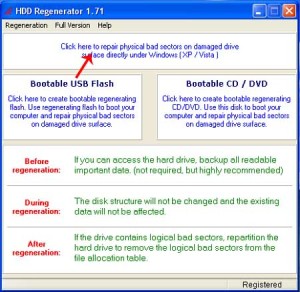
2. Clik tulisan yang ditunjuk seperti gambar panah diatas untuk memperbaiki bad sector Hardisk, maka akan muncul tampilan seperti dibawah ini
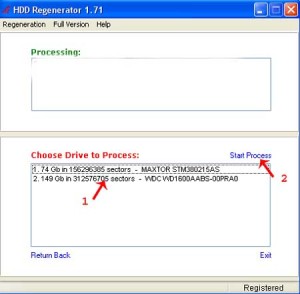
3. Pilih hardisk yang hendak diperbaiki (Lihat panah no 1 gbr diatas) kemudian klik “Strat Pocess” (Lihat panah no 2 gbr diatas), maka akan muncul tampilan seperti gambar di bawah ini

* Tekan tombol angka 1 pada keyboard, kemudian tekan Enter untuk memilih perintah “Scan and Repair”
* maka akan tampil menu baru, biarkan mulai scan and repair dari angka 0 lalu tekan huruf “m” kemudian tekan Enter, maka program akan memulai scan dan perbaikan seperti gambar di bawah ini
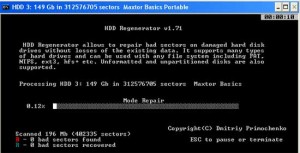
Bila ada sector yang rusak pada hardisk maka tampilan perbaikan dapat dilihat seperti gambar di bawah ini
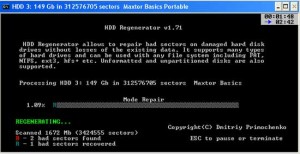
Tunggu sampai proses perbaikan selesai mungkin akan memakan waktu yang cukup lama, dan bila proses sudah selesai, mudah2an hardisk anda bekerja dengan normal kembali.
download disini http://www.4shared.com/file/oat5NSYe/HDReg17.html
Password : www.remo-xp.com
saatnya beraksi mulai ready siap...
berarti anda sudah mempunyai lebih dari satu akun facebook , email ( atau layanan internet yang membutuhkan password) atau komputer anda digunakan bersama-sama maka Anda bisa login beberapa akun facebook atau email dalam satu browser Mozilla Firefox secara bersamaan dengan cara menggunakan profil yang berbeda, karena dengan menggunakan profile berbeda maka password email akan tersimpan di cookies yang berbeda pula.
To the point aja, berikut cara mensetting Firefox secara paralel dengan cara menambahkan profil baru.
1. Tutup Firefox anda
2. Masuk ke run, Tulis kata berikut: firefox.exe -ProfileManager
3. Klik Enter (keluar deh tuh seperti di foto)

menjalankan beberapa akun facebook
4. Klik Create Profile, Next
5. Tulis Profil baru anda misalnya FFbaru
6. Klik Finish.
Agar bisa agar kita bisa menggunakannya dengan mudah buatlah icon baru untuk profil baru baru anda:
1. Buat copy shortcut icon firefox dan beri nama baru, misal : Profil Baru
2. Klik kanan icon > properties dan tambahkan kode pada target : -no-remote -p FFbaru (beri spasi antar .exe” dan -no, FFbaru adalah nama sesuai profil yang sudah anda buat) dan klik tombol apply .
Untuk mengetes apakah setting kita berhasil, maka jalankan Firefox yang lama dan yang baru. Kemudian Login dengan akun yang berbeda. Jika login sukses maka Anda telah berhasil menjalankan Firefox secara paralel dengan profile baru.
Kalau anda ingin profile firefox yang baru memiliki add on firefox dan bookmark seperti yang lama, caranya cukup mudah yakni dengan mengcopy dulu isi folder profile yang lama ke folder profile yang baru.
1. Pastikan Anda telah mengaktifkan “Show hidden files and folder”
2. Buka C:\Documents and Settings\[nama user computer]\Application Data\Mozilla\Firefox\Profiles\
3. Copy isi folder {kode acak}.default ke folder (kode acak).FFbaru
tools yg sangat sederhana yg bisa di gunakan di windows ,di linux juga ada tapi namanya tuxcut..
tempat downloadnya disini
http://www.filecluster.com/downloads/NetCut.html
sistemnya menggunakan ARP Spoof attack...
tinggal instal next2,sampe kelar dan kemudian tinggan scan ip addreas yg berada di jaringan LAN atau WIFI yg ada
tinggal klik cutoff untuk menutup jaringannya,dan mereka secara otomatis tidak akan bisa internetan lagi deh...
klo untuk mengembalikan seperti semula tinggal klik resume..
secara otomatis kalian sudah memonopoli bandwith yg ada di sebuah jaringan LAN atau WIFI...
priview netcut
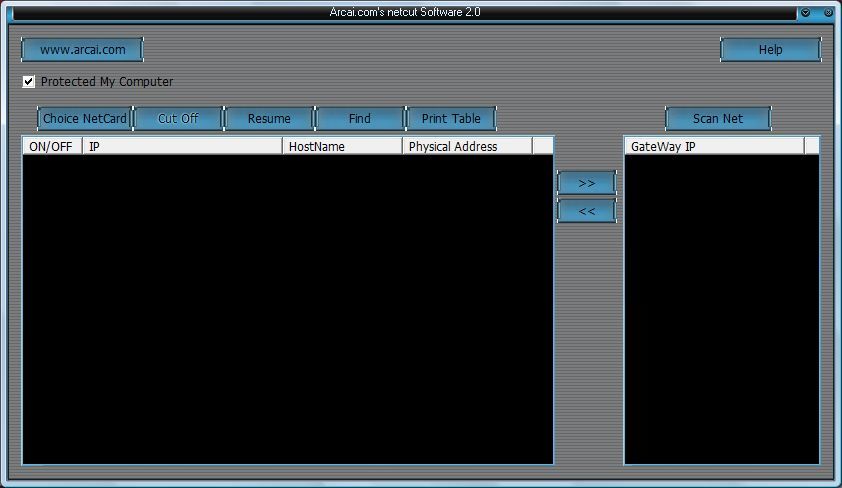
sql injection
- , |
saya sudah menemukan sebuah website yang mempunyai bugs...
1.siapkan mental yak...ckckkckckc
oke contoh : http://chefunion.org.tw/actives_detail.php?news_id=332 <<<< tagret !!!!!
contoh diatas ketika ditambahkan tanda petik di belakangnya maka akan keluar erorr....
contoh : http://chefunion.org.tw/actives_detail.php?news_id=332' <<< target erorr...
2.berarti kita sudah bisa melakukan eksekusi mencari jumlah tabel di dalam website tersebut,
kita tambahkan +order+by+
contoh :
http://chefunion.org.tw/actives_detail.php?news_id=332+order+by+1--
http://chefunion.org.tw/actives_detail.php?news_id=332+order+by+2--
dan seterusnya hingga pesan erorr hilang
3.setelah di dapatkan banyaknya table kita langsung tambahkan seperti ini:
contoh : klik ini
sampai di website tersebut meneluarkan sebuah angka ajaib :D
4.ketika angka ajaibnya sudah muncul kita bisa eksekusi di angkanya untuk menentukan versi sql .
diweb target bakalan muncul beberapa angka,disini saya memilih angka 12 :D
contoh : klik ini
nah yang muncul adalah 4.1.22-standard-log
wah wersi 4 (sebenernya rada susah di eksekusi soalnya kita harus tebak2 isi table dan colomnnya)
ternyata standart saya sudah menemukan isi colomn dan teble web target ::D
5. telah di dapat isi table dan colomn tersebut kita lakukan eksekusi seperti ini
contoh : klik ini
maka di website target akan memunculkan password dan username admin :P
6.lalu kita keadmin panel untuk login.
contoh : http://chefunion.org.tw/admin/
kita login menggunakan username dan password yg muncul di web target
passnya keluar :yiyueh3000
user seperti biasa : admin
7.dan ternyata kita berhasil masuk ke website target :D
havefun all....
kalo kurang jelas bisa lihat video buatan saya di :
bisa nonton disini = http://www.cyber4rt.com/~articles/video/ atau
bisa di download agar lebih jelas disini = http://www.cyber4rt.com//~articles/video/videos/note.mp4
thx for: devilzc0de | hacker indonesia (FB) n you
Tracing
- , |
[–1. Apakah nmap itu?
nmap adalah port scanner yang sangat terkenal dalam dunia hacking. dan banyak sekali digunakan untuk mengaudit suatu system, dimana untuk mengetahui port yang terbuka yang memungkinkan port tersebut dapat di exploitasi oleh sang intruder. selain NMAP msh banyak lagi port scanner di belahan dunia internet, seperti : superscan, THC, BluesPortTool, dll.
[–2. Penjelasan
nmap di versi terbaru sekarang ini sudah mempunyai fitur yang sangat baik sekali, bahkan bisa dikatakan lengkap. Ini sangat membantu sekali pada saat kita memulai scanning atau mulai "mengintip" port yang terbuka di komputer target. NMAP memiliki banyak dalam hal teknik sanning, seperti: UDP, TCP Connect(), TCP SYN (half open), ftp proxy (bounce attack), ICMP (ping sweep), FIN, ACK sweep, Xmas tree, Null scan, dll lah.. NMAP juga mempunyai kelebihan untuk mengetahui OS apa yang dipakai oleh target.. Mmm.. Keren kan!! yang nggak kalah mantepnya, di versi terbarunya bisa spoof IP dan MAC kita. Begh… Mantep Coy!! ini berguna agar IP dan MAC kita tidak bisa diketahui (anonimitas di jaringan).
Pada prakteknya saya menggunakan nmap di windows, namun di windows ada beberapa fungsi yang tidak dapat dijalankan tetapi dapat dijalankan di Linux ![]() . saya juga menggunakan firewall ZA (untuk melihat log yang dilakukan intruder), dan kadang saya matikan firewall tersebut (untuk melihat port yang benar2 terbuka di komputer saya). karena bila kita memakai firewall, ada port2 khusus yang dia block dan di tutup secara logical oleh si firewall.
. saya juga menggunakan firewall ZA (untuk melihat log yang dilakukan intruder), dan kadang saya matikan firewall tersebut (untuk melihat port yang benar2 terbuka di komputer saya). karena bila kita memakai firewall, ada port2 khusus yang dia block dan di tutup secara logical oleh si firewall.
“Woi!, buruan dong tutorialnya.. malah ngebacot lagi!!” Ok.. Ok… sabar ya, sedikit lagi langsung praktek koq. hehehehe…![]()
[–3. Platform yang didukung NMAP
Linux, Microsoft Windows, FreeBSD, OpenBSD, Solaris, IRIX, Mac OS X, HP-UX, NetBSD, Sun OS,
[–4. Depedencies pada penginstall NMAP
bila kita menginginkan nmap berjalan di windows kita harus membutuhkan yang namanya WinPCAP. Download dan installah di komputer anda. dapat di download di link bawah ini:
Download nmap di link bawah ini. pada directory penginstallan, itu terserah anda peletakkannya.. tp klo bisa ya di "C:\nmap" biar mudah aksesnya lewat cmd. ![]()
Performansi dari nmap bisa anda baca di websitenya. Tp, Ketika saya coba di Linux, nmap lebih cepat prosesnya dari pada di windows. Itu menurut saya seh.. mungkin ada yang kebalikannya.
[–4. Basic Scanning
Bila ingin melihat help dari nmapnya
C:\nmap>nmap -h
Nmap adalah Tool untuk eksplorasi jaringan. Merupakan salah satu tool andalan yang sering digunakan oleh Administrator Jaringan, Pen-Test (IT Developer yg dibayar untuk mencari Hole pada System Jaringan) serta Attacker. Tool ini digunakan sebagaimana namanya yaitu Penjelajah System Jaringan (Network Mapper, Network Exploration Tool). Dengan Nmap kamu bisa melakukan Probing (probe) keseluruh jaringan dan mencari tahu service apa yang aktif pada port yang lebih spesifik. Buka saja hanya itu tapi juga mencampur fingerprinting (Banner Grap) yang bisa membandingkan dan memberikan estimasi akan apa jenis Sistem Operasi (OS) target. Ok tanpa basa basi kita langsung ja coba langsung. Misalkan saja kita cari target buat coba -coba,misalkan saja kita mengambil target:
Contoh 1: Anda ingin mengetahui port berapa sajakah yang terbuka dari port 1-65535 dan OS apakah yang dipakai oleh si target.
C:\nmap>nmap -v -sS -p1-65535 -O 192.168.1.2
maksudnya:
-v = verbose
-sS = stealth scan
-p = port yang di scan
-O = OS detection
192.168.1.2 = target
hasilnya:
Starting Nmap 4.11 ( http://www.insecure.org/nmap ) at 2006-10-07 16:14
Standard Time
Initiating ARP Ping Scan against 192.168.1.2 [1 port] at 16:14
The ARP Ping Scan took 0.08s to scan 1 total hosts.
mass_dns: warning: Unable to determine any DNS servers. Reverse DNS is d
Try using –system-dns or specify valid servers with –dns_servers
DNS resolution of 1 IPs took 0.02s.
Initiating SYN Stealth Scan against 192.168.1.2 [65535 ports] at 16:14
Discovered open port 23/tcp on 192.168.1.2
Discovered open port 25/tcp on 192.168.1.2
Discovered open port 80/tcp on 192.168.1.2
Discovered open port 443/tcp on 192.168.1.2
Discovered open port 5900/tcp on 192.168.1.2
Discovered open port 445/tcp on 192.168.1.2
Discovered open port 135/tcp on 192.168.1.2
Discovered open port 139/tcp on 192.168.1.2
Discovered open port 1066/tcp on 192.168.1.2
The SYN Stealth Scan took 23.05s to scan 65535 total ports.
For OSScan assuming port 23 is open, 1 is closed, and neither are firewa
Host 192.168.1.2 appears to be up … good.
Interesting ports on 192.168.1.2:
Not shown: 65526 closed ports
PORT STATE SERVICE
23/tcp open telnet
25/tcp open smtp
80/tcp open http
135/tcp open msrpc
139/tcp open netbios-ssn
443/tcp open https
445/tcp open microsoft-ds
1066/tcp open unknown
5900/tcp open vnc
MAC Address: 00:17:31:AC:48:4D (Asustek Computer)
Device type: general purpose
Running: Microsoft Windows 2003/.NET|NT/2K/XP
OS details: Microsoft Windows 2003 Server or XP SP2
TCP Sequence Prediction: Class=truly random
Difficulty=9999999 (Good luck!)
IPID Sequence Generation: Incremental
Nmap finished: 1 IP address (1 host up) scanned in 24.328 seconds
Raw packets sent: 68100 (2.997MB) | Rcvd: 65551 (3.016MB)
Nah, sudah bisa anda lihat kan port2 yang terbuka dan OS yang dipakai si target.. O iya, untuk menjalankan -sS (stealth scanning) anda harus punya hak akses sebagai admin. Mm.. ingin gaining komputer tersebut?? Susah Boy..!! Hehe.. Lanjut ah..
contoh 2: Yang diatas kan cuman port dan informasi servicenya saja.. sekarang kita akan melihat service dan version dari port2 yang terbuka tersebut. keep your eyes with me!
C:\nmap>nmap -v -sV -p1-65535 -O 192.168.1.2
hasilnya : beberapa output saya edit supaya nggak kebanyakan.
23/tcp open telnet Microsoft Windows XP telnetd
25/tcp open smtp Microsoft ESMTP 6.0.2600.2180
80/tcp open http Microsoft IIS webserver 5.1
135/tcp open msrpc Microsoft Windows RPC
139/tcp open netbios-ssn
443/tcp open https?
445/tcp open microsoft-ds Microsoft Windows XP microsoft
1066/tcp open msrpc Microsoft Windows RPC
5900/tcp open vnc VNC (protocol 3.3; Locked out)
Nah, sekarang terlihatlah versionnya.
contoh 3:
Pada saat kita melakukan scanning, sebenarnya IP kita tercatat di log firewall atau snort bila anda menggunakan snort. Nah, klo dah ketahuan.. Game Over dech… dah nggak seru lagi dong.. tinggal nungguin di samperin aja ama si target. ![]()
Sekarang bgmn caranya kita menjaga anonimitas IP atau nmap footprinting kita pada saat melakukan scanning. Konsepnya kita bisa melakukan Decoy atau pengelabuan suatu source (check me if i wrong). waduh, kyanya bingung neh. kita langsung praktek dech.. disini kita menggunakan IDS. O iya, komputer kita dengan IP 192.168.1.1 dan target 192.168.1.2
C:\nmap>nmap -v -sV -p 22 -O 192.168.1.2
pada saat kita melakukan scanning.. snort mencatat lognya seperti ini :
[**] SCAN nmap TCP [**]
11/07-01:33:18.752219 192.168.1.1:55464 -> 192.168.1.2:22
TCP TTL:46 TOS:0×0 ID:12633 IpLen:20 DgmLen:60
***A**** Seq: 0×18D5EF65 Ack: 0×0 Win: 0xC00 TcpLen: 40
TCP Options (4) => WS: 10 NOP MSS: 265 TS: 1061109567 0
Nah, ketahuan kan IP kita.. ![]() “Kata si snort, I got U..” skrg kita menggunakan Decoy, pada alamat Decoy asal2an saja kita masukin alamat IPnya.
“Kata si snort, I got U..” skrg kita menggunakan Decoy, pada alamat Decoy asal2an saja kita masukin alamat IPnya.
C:\nmap>nmap –v –sV –O –D 192.168.2.10 -p 22 192.168.1.2
lognya seperti ini :
[**] SCAN nmap TCP [**]
11/07-12:01:08.582551 192.168.2.10:35522 -> 192.168.1.2:22
TCP TTL:46 TOS:0×0 ID:1902 IpLen:20 DgmLen:60
***A**** Seq: 0×2B740381 Ack: 0×0 Win: 0xC00 TcpLen: 40
TCP Options (4) => WS: 10 NOP MSS: 265 TS: 1061109567 0
Hehe.. IP kita nggak tercatat.. “kata si attacker, U can’t get me”.
fiuuh, Akhirnya finish juga…dah ah cape ngetik nya..
nii tools nya :
http://nmap.org/dist/nmap-4.85BETA8-setup.exe
.jpg)